GarageBand-gebruikershandleiding
- Welkom
-
- Wat is GarageBand?
- Bewerkingen in GarageBand ongedaan maken en opnieuw uitvoeren
- Meer geluiden en loops downloaden
- Help raadplegen
-
- Introductie tot de editor
-
- Introductie tot de audio-editor
- Audiosegmenten bewerken in de audio-editor
- De timing van audiosegmenten kwantiseren
- Audiosegmenten transponeren
- De toonhoogte van audiosegmenten corrigeren
- De timing van noten en tellen wijzigen
- Een audiosegment omgekeerd afspelen
- Flexmarkeringen instellen en verplaatsen
-
- Introductie tot de pianorol-editor
- Noten toevoegen in de pianorol-editor
- Noten wijzigen in de pianorol-editor
- De timing van noten kwantiseren in de pianorol-editor
- Segmenten transponeren in de pianorol-editor
- De naam van MIDI-segmenten wijzigen in de pianorol-editor
- Automatisering gebruiken in de pianorol-editor
-
- Smart Controls – overzicht
- Typen Smart Controls
- Transform Pad gebruiken
- Werken met de Arpeggiator
- Effectplug-ins toevoegen en wijzigen
- Werken met effecten in het masterspoor
- Werken met Audio Units-plug-ins
- Werken met het EQ-effect
- Een gewijzigde Smart Control vergelijken met de bewaarde instellingen ervan
-
- Een les volgen
- De invoerbron voor je gitaar kiezen
- Het venster van een les aanpassen
- Controleren of je een les goed hebt gedaan
- Je voortgang door de tijd heen meten
- Een les langzamer afspelen
- De mix van een les wijzigen
- De muzieknotatie paginavullend weergeven
- Termen in de woordenlijst bekijken
- Gitaarakkoorden oefenen
- Je gitaar in een les stemmen
- Lessen openen in het GarageBand-venster
- Extra Leren spelen-lessen
- Het downloaden van je les wordt niet voltooid
- Toetscombinaties in de Touch Bar
- Woordenlijst
- Copyright

Een invoerbron voor gitaar instellen in GarageBand op de Mac
Voordat je met een gitaarles kunt meespelen, moet je de invoerbron voor je gitaar instellen in het instellingenvenster.
De invoerbron voor je gitaar kiezen
Klik in GarageBand op de Mac op 'Stel in' rechtsboven in het lesvenster.
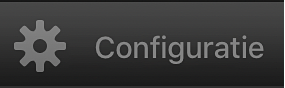
Kies een van de volgende opties uit het venstermenu 'Mijn invoerapparaat' boven in het venster.

Als je akoestische gitaar speelt en de ingebouwde microfoon van je computer gebruikt, kies je 'Int. micr.'.
Als je gitaar is aangesloten op de audio-invoerpoort van je computer, kies je 'Lijninvoer'.
Als je gitaar is aangesloten op een apparaat dat is aangesloten op een USB-poort (of als je opneemt via een microfoon die op een USB-poort is aangesloten), kies je het apparaat.
Als je gitaar is aangesloten op een audio-interface (of als je opneemt via een microfoon die op een audio-interface is aangesloten), kies je het nummer van het kanaal op de interface waarop je gitaar is aangesloten.
Als je een ingebouwde of externe microfoon gebruikt, kies je 'Uit' uit het venstermenu 'Monitor' om de monitorfunctie uit te schakelen en feedback te voorkomen. Als je een koptelefoon gebruikt of een instrument bespeelt, kies je 'Aan'.
Als je 'Aan' kiest uit het venstermenu 'Monitor', kan dit tot ongewenste feedback leiden. Als dit zich voordoet, kies je 'Uit'.
Sleep de schuifknop 'Invoerniveau' om het invoervolume voor je gitaar in te stellen. Houd hierbij de niveaumeter (de dunne horizontale balk boven de schuifknop) in de gaten om ervoor te zorgen dat het volume niet zo hoog wordt dat oversturing (vervorming) optreedt.
Klik opnieuw op 'Stel in' om terug te gaan naar de les.